입방체
그만큼 Cube 기본은 상자 나 큐브를 만드는 간단한 방법을 제공합니다.
도구를 활성화하려면 큐브 아이콘을 클릭하십시오. 그런 다음 여러 가지 방법으로 장면에 프리미티브를 배치 할 수 있습니다.
• 3D 뷰포트를 클릭하고 드래그하여 기본 요소의 초기 평면을 생성 한 다음 3D 뷰포트의 도구 핸들을 사용하여 치수를 조정합니다.
• 균일 한 크기의 프리미티브를 드래그하려면 Ctrl 3D 뷰포트에서 드래그하는 동안
• 기본 도구의 아이콘을 클릭하여 도구를 활성화하십시오. 항목에서 Properties 탭에서 속성을 편집 한 다음 Apply 패널 하단에있는 버튼을 클릭하십시오.
• Ctrl프리미티브 아이콘을 + 클릭하여 기존 메시 레이어에 단위 프리미티브를 배치합니다.
• Shift프리미티브의 아이콘을 + 클릭하여 새 메시 레이어에 단위 프리미티브를 만듭니다.
노트 : 메뉴 표시 줄에서을 클릭하여 동일한 기본 요소를 추가 할 수도 있습니다 Item > Primitive > Cube.
큐브 속성
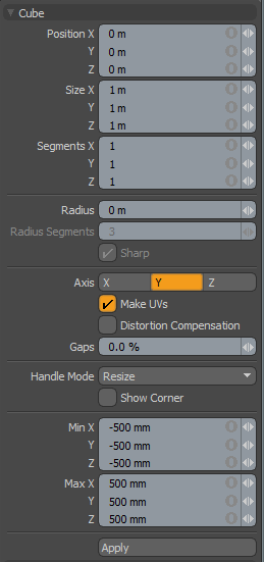
|
입방체 |
|
|---|---|
|
Position X, Y, Z |
이 세 값은 큐브 중심의 3D 위치를 설정합니다. |
|
Size X, Y, Z |
이 세 값은 큐브의 크기를 설정하는 데 사용됩니다. 로 설정 1 m, 1 m , 1 m (기본적으로)이 옵션은 1 미터 큐브를 제공합니다. 2 인치 x 4 인치 인 6 피트 판자를 만들려면 X, Y , Z 숫자 필드 6' 2" 4" 각각, 그리고 Modo 현재 단위 모드 (Metric, SI 또는 English)로 측정 변환을 수행합니다. |
|
Segments X, Y, Z |
기본적으로 기본 상자는 각 축에서 단일 세그먼트를 사용합니다. 이 값을 늘리면 상자 양쪽의 "컷"수를 늘릴 수 있습니다. 이 세그먼트는 변형 작업 중에 힌지 역할을하므로 큐브를 변형하려는 경우에 유용합니다. |
|
Radius |
이 거리 값은 곡선 모서리 양을 설정합니다. 반지름이 0이 아닌 양의 값으로 설정되면 상자의 가장자리는 지오메트리에 추가 된 추가 세그먼트를 사용하여 반올림됩니다. 세그먼트 수는 두 가지 추가 설정에 의해 결정됩니다. Radius Segments 과 Sharp. |
|
Radius Segments |
때 Radius 값은 0이 아닌 양의 값으로 설정되며 큐브를 반올림하기 위해 추가 세그먼트가 추가됩니다. 그만큼 Radius Segments 필드를 사용하면 모서리를 매끄럽게하기 위해 추가 할 모서리 수를 설정할 수 있습니다. |
|
Sharp |
그러면 둥근 모서리의 가장자리에 추가 다각형 세트가 추가되어 인접한면이 표면 스무딩의 영향을받지 않습니다. 이는 표면 재료가 평활화를 사용하여 입방체면의 평평한 외관을 잃지 않고 가장자리를 더 둥글게 만듭니다. |
|
Axis |
큐브 방향의 장축을 정의합니다. 큐브에서 이것은 방향에 영향을 미칩니다. Radius Segments. |
|
Make UVs |
이 버튼이 활성화되면 도구로 생성 된 형상에 대해 UV 맵이 자동으로 생성됩니다. 기본 모델에서 나중에 모델링 할 수있는 기준 UV 맵을 제공하므로 기본에서 생성하는 모델을 UV 맵으로 계획하려는 경우 매우 유용한 옵션입니다. 대부분의 경우 모델 맵핑에 필요한 작업량을 줄일 수 있습니다. |
| Distortion Compensation |
프리미티브 UV의 왜곡을 줄이기 위해 UV 다각형의 종횡비 및 관련 영역 크기를 조정합니다. 당신이 만들 때이 옵션을 사용 Cube 반경 값이 같지 않습니다. 기본적으로 프리미티브에 대해 생성 된 UV는 왜곡되어 UV 뷰포트에서 빨간색과 파란색으로 표시됩니다. UV 나열한 것. 왜곡을 보려면 UV 뷰포트에서 Options... 그런 다음 활성화 Show Distortion. 활성화 Distortion Compensation 옵션으로 왜곡을 자동으로 줄이고 더 깨끗한 UV를 생성합니다. 이 기능은 최종 값을 커밋하기 전에 프리미티브의 속성을 편집 할 때 실시간으로 작동합니다. |
| Gaps | UV 공간 경계 또는 UV 부분 사이에 빈 공간을 지정합니다. UV 단위는 백분율 값을 사용하여 지정됩니다. |
|
Handle Mode |
코너 및 사이드 툴 핸들에 대한 세 가지 유형의 동작을 제공합니다. • Resize from Center -모서리 또는 측면 핸들을 드래그 할 때 중앙에서 기본 요소의 양쪽 크기를 조정합니다. • Resize -모서리 또는 측면 핸들을 드래그 할 때 반대쪽의 모양 크기를 조정합니다. • Move All -크기 조정 대신 기본 요소를 이동합니다. 팁: 클릭 한 채로 도형을 이동할 수도 있습니다. Ctrl 다른 핸들 모드에있을 때 키를 누릅니다. |
|
Show Corner |
사용 가능한 경우 경계 상자 모서리 핸들을 표시합니다. |
|
Min X, Y, Z/Max X, Y, Z |
3D 공간에서 특정 X, Y 및 Z 경계 상자 위치를 기반으로 큐브를 정의 할 수도 있습니다. 여기에서 지정할 수 있습니다. 이를 통해 예를 들어지면에 큐브를 쉽게 배치 할 수 있습니다. Min Y 값 0 그리고 Max Y 값 1m. |
팁: 그만큼 Box 프리미티브는 대칭 생성을 지원합니다. 언제 정밀도 적용 기본 모양을 만들면 지정된 축에 동일한 버전이 만들어집니다.
도움이되지 않은 죄송합니다
왜 도움이되지 않습니까? (해당되는 모든 것을 체크하세요)
의견을 보내 주셔서 감사합니다.
찾고있는 것을 찾을 수 없거나 워크 플로에 대한 질문이있는 경우 시도해보십시오 파운드리 지원.
학습 내용을 개선 할 수있는 방법에 대한 의견이 있으시면 아래 버튼을 사용하여 설명서 팀에 이메일을 보내십시오.
의견을 보내 주셔서 감사합니다.